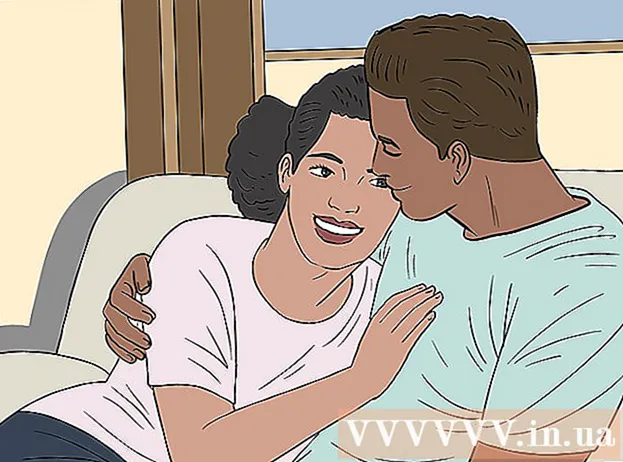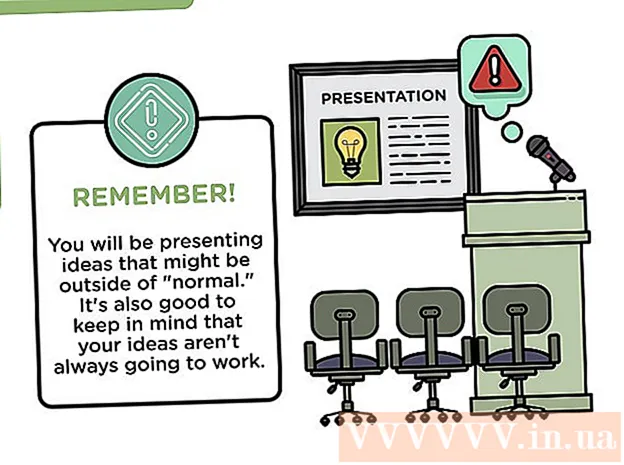Auteur:
Mark Sanchez
Date De Création:
1 Janvier 2021
Date De Mise À Jour:
1 Juillet 2024

Contenu
Dans cet article, vous apprendrez à utiliser la fonction WhatsApp Mailing pour savoir lequel de vos contacts WhatsApp a votre numéro de téléphone. Gardez à l'esprit qu'une personne peut correspondre avec vous même si elle n'a pas votre numéro de téléphone ; De plus, les méthodes décrites ici ne fonctionneront pas si la personne utilise rarement WhatsApp.
Pas
Méthode 1 sur 2: iPhone
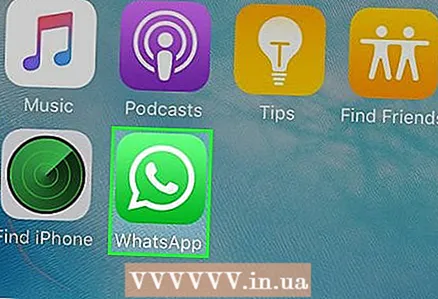 1 Lancez l'application WhatsApp. Cliquez sur l'icône du tube de téléphone blanc à l'intérieur du nuage de parole sur un fond vert. Il est situé sur l'un des bureaux ou dans la salle de contrôle.
1 Lancez l'application WhatsApp. Cliquez sur l'icône du tube de téléphone blanc à l'intérieur du nuage de parole sur un fond vert. Il est situé sur l'un des bureaux ou dans la salle de contrôle. - Si vous n'êtes pas encore connecté à WhatsApp, suivez les instructions à l'écran.
 2 Robinet Salles de discussions. Cet onglet, marqué de l'icône des nuages de parole, se trouve en bas de l'écran.
2 Robinet Salles de discussions. Cet onglet, marqué de l'icône des nuages de parole, se trouve en bas de l'écran. - Si vous avez ouvert une correspondance dans WhatsApp, cliquez d'abord sur "Retour" (l'icône en forme de flèche) dans le coin supérieur gauche de l'écran.
 3 Robinet Liste de diffusion. Vous trouverez ce lien bleu dans le coin supérieur gauche de votre écran. Une liste de vos envois s'ouvrira.
3 Robinet Liste de diffusion. Vous trouverez ce lien bleu dans le coin supérieur gauche de votre écran. Une liste de vos envois s'ouvrira.  4 Cliquer sur Nouvelle liste. C'est en bas de l'écran. Une liste de contacts s'ouvrira.
4 Cliquer sur Nouvelle liste. C'est en bas de l'écran. Une liste de contacts s'ouvrira.  5 Choisissez au moins une personne dont vous savez qu'elle a votre numéro de téléphone.
5 Choisissez au moins une personne dont vous savez qu'elle a votre numéro de téléphone. 6 Sélectionnez la personne que vous souhaitez vérifier, c'est-à-dire découvrez si elle a votre numéro de téléphone.
6 Sélectionnez la personne que vous souhaitez vérifier, c'est-à-dire découvrez si elle a votre numéro de téléphone. 7 Robinet Créer. C'est dans le coin supérieur droit de l'écran. La newsletter sera créée et s'ouvrira dans le chat.
7 Robinet Créer. C'est dans le coin supérieur droit de l'écran. La newsletter sera créée et s'ouvrira dans le chat.  8 Envoyez un message à un groupe de personnes. Cliquez sur la zone de texte en bas de l'écran, saisissez un court message (par exemple, test) et cliquez sur "Envoyer"
8 Envoyez un message à un groupe de personnes. Cliquez sur la zone de texte en bas de l'écran, saisissez un court message (par exemple, test) et cliquez sur "Envoyer"  (icône flèche) à droite de la zone de texte. Votre message sera envoyé à plusieurs destinataires.
(icône flèche) à droite de la zone de texte. Votre message sera envoyé à plusieurs destinataires. 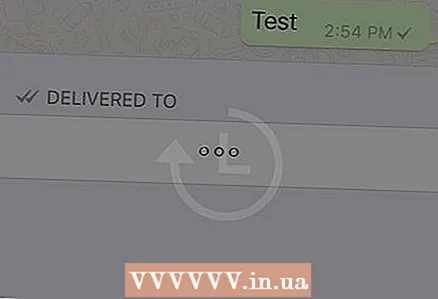 9 Attendez un peu. Tout dépend de l'heure à laquelle vous avez envoyé le message - il vaut mieux attendre une heure ou deux pour que les destinataires du message aient le temps de le lire.
9 Attendez un peu. Tout dépend de l'heure à laquelle vous avez envoyé le message - il vaut mieux attendre une heure ou deux pour que les destinataires du message aient le temps de le lire.  10 Ouvrez le menu d'informations du message envoyé. Pour ça:
10 Ouvrez le menu d'informations du message envoyé. Pour ça: - ouvrez la page « Chats », appuyez sur « Liste de diffusion » et sélectionnez une liste de diffusion pour l'ouvrir ;
- appuyez sur le message et maintenez-le enfoncé jusqu'à ce que le menu contextuel apparaisse ;
- appuyez sur "►" sur le côté droit du menu contextuel ;
- cliquez sur Détails.
 11 Trouvez la section "Lire". La personne qui a lu votre message a votre numéro de téléphone, donc cette section affichera les noms des personnes que vous connaissez qui ont votre numéro de téléphone.
11 Trouvez la section "Lire". La personne qui a lu votre message a votre numéro de téléphone, donc cette section affichera les noms des personnes que vous connaissez qui ont votre numéro de téléphone. - Si dans cette section vous trouvez le nom de la personne que vous vouliez vérifier, il a votre numéro de téléphone.
- Gardez à l'esprit que le nom d'une personne qui a votre numéro de téléphone mais qui utilise rarement WhatsApp n'apparaîtra pas dans la section Lire avant le prochain lancement de WhatsApp.
 12 Trouvez la section "Livré". Les personnes qui n'ont pas votre numéro de téléphone ne recevront pas votre newsletter, donc leurs noms apparaîtront dans la section Livré.
12 Trouvez la section "Livré". Les personnes qui n'ont pas votre numéro de téléphone ne recevront pas votre newsletter, donc leurs noms apparaîtront dans la section Livré. - Si vous trouvez le nom de la personne que vous vouliez vérifier dans cette section, il est fort probable qu'elle n'ait pas votre numéro de téléphone.
Méthode 2 sur 2: appareil Android
 1 Lancez l'application WhatsApp. Cliquez sur l'icône du tube de téléphone blanc à l'intérieur du nuage de parole sur un fond vert. Il est situé sur l'un des bureaux ou dans le tiroir d'applications.
1 Lancez l'application WhatsApp. Cliquez sur l'icône du tube de téléphone blanc à l'intérieur du nuage de parole sur un fond vert. Il est situé sur l'un des bureaux ou dans le tiroir d'applications. - Si vous n'êtes pas encore connecté à WhatsApp, suivez les instructions à l'écran.
 2 Robinet Salles de discussions. Cet onglet se trouve en haut de l'écran.
2 Robinet Salles de discussions. Cet onglet se trouve en haut de l'écran. - Si vous avez ouvert une correspondance dans WhatsApp, cliquez d'abord sur "Retour" (l'icône en forme de flèche) dans le coin supérieur gauche de l'écran.
 3 Robinet ⋮. Cette icône se trouve dans le coin supérieur droit de l'écran. Un menu s'ouvrira.
3 Robinet ⋮. Cette icône se trouve dans le coin supérieur droit de l'écran. Un menu s'ouvrira. 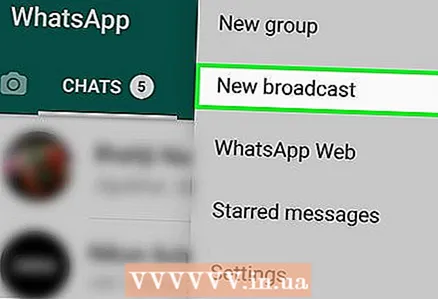 4 Cliquer sur Nouvelle liste de diffusion. Cette option est au menu. Une liste de vos contacts s'ouvrira.
4 Cliquer sur Nouvelle liste de diffusion. Cette option est au menu. Une liste de vos contacts s'ouvrira.  5 Choisissez au moins une personne dont vous savez qu'elle a votre numéro de téléphone.
5 Choisissez au moins une personne dont vous savez qu'elle a votre numéro de téléphone.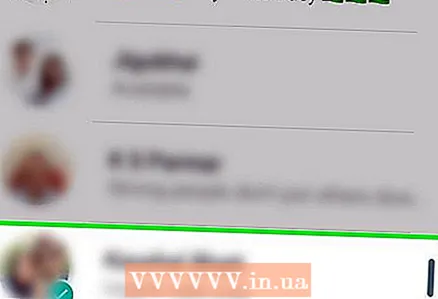 6 Sélectionnez la personne que vous souhaitez vérifier, c'est-à-dire découvrez si elle a votre numéro de téléphone.
6 Sélectionnez la personne que vous souhaitez vérifier, c'est-à-dire découvrez si elle a votre numéro de téléphone. 7 Robinet ✓. Cette icône se trouve dans le coin inférieur droit de l'écran. La newsletter sera créée et s'ouvrira dans le chat.
7 Robinet ✓. Cette icône se trouve dans le coin inférieur droit de l'écran. La newsletter sera créée et s'ouvrira dans le chat.  8 Envoyez un message à un groupe de personnes. Cliquez sur la zone de texte en bas de l'écran, saisissez un court message (par exemple, test) et cliquez sur "Envoyer"
8 Envoyez un message à un groupe de personnes. Cliquez sur la zone de texte en bas de l'écran, saisissez un court message (par exemple, test) et cliquez sur "Envoyer"  (icône flèche) à droite de la zone de texte. Votre message sera envoyé à plusieurs destinataires.
(icône flèche) à droite de la zone de texte. Votre message sera envoyé à plusieurs destinataires.  9 Attendez un peu. Tout dépend de l'heure à laquelle vous avez envoyé le message - il vaut mieux attendre une heure ou deux pour que les destinataires du message aient le temps de le lire.
9 Attendez un peu. Tout dépend de l'heure à laquelle vous avez envoyé le message - il vaut mieux attendre une heure ou deux pour que les destinataires du message aient le temps de le lire.  10 Ouvrez le menu d'informations du message envoyé. Pour ça:
10 Ouvrez le menu d'informations du message envoyé. Pour ça: - appuyez et maintenez le message jusqu'à ce qu'un menu apparaisse en haut de l'écran ;
- appuyez sur "ⓘ" en haut de l'écran.
 11 Trouvez la section "Lire". La personne qui a lu votre message a votre numéro de téléphone, donc cette section affichera les noms des personnes que vous connaissez qui ont votre numéro de téléphone.
11 Trouvez la section "Lire". La personne qui a lu votre message a votre numéro de téléphone, donc cette section affichera les noms des personnes que vous connaissez qui ont votre numéro de téléphone. - Si dans cette section vous trouvez le nom de la personne que vous vouliez vérifier, il a votre numéro de téléphone.
- Gardez à l'esprit que le nom d'une personne qui a votre numéro de téléphone mais qui utilise rarement WhatsApp n'apparaîtra pas dans la section Lire avant le prochain lancement de WhatsApp.
 12 Trouvez la section "Livré". Les personnes qui n'ont pas votre numéro de téléphone ne recevront pas votre newsletter, donc leurs noms apparaîtront dans la section Livré.
12 Trouvez la section "Livré". Les personnes qui n'ont pas votre numéro de téléphone ne recevront pas votre newsletter, donc leurs noms apparaîtront dans la section Livré. - Si vous trouvez le nom de la personne que vous vouliez vérifier dans cette section, il est fort probable qu'elle n'ait pas votre numéro de téléphone.
Conseils
- Vous n'avez pas besoin d'envoyer une newsletter à vos contacts pour confirmer s'ils ont votre numéro de téléphone.
Avertissements
- Si quelqu'un a enregistré votre numéro de téléphone sans indicatif de pays, il se peut qu'il n'apparaisse pas sur la page Nouvel envoi, même s'il a votre numéro.